这篇教程是在 WordPress 2.7 之前撰写的,而 WordPress 2.7 之后支持了 Thread Comments,这里有让你的主题完成 WordPress 2.7 的 Thread Comments 的办法。但是还是倡议你查看下这篇教程。
留言模板是从零开端创立 WordPress 主题系列教程的最后一篇。这篇将触及到博客一个比拟重要的东西;评论模板。
你应该晓得:
- 没有快速的方式在 comments.php 树立评论模板
- 大局部的 WordPress 设计者运用来自 WordPress 默许主题 (Kubrick)的默许评论模板依据。
- 一些设计者会修正默许的评论模板去合适他们本人的需求。
- 你将运用我的对默许评论模板的修正版本。
第 1 步:创立 <span style="BACKGROUND-COLOR: #edf3de">comments.php
- 创立一个新文件:
<span style="BACKGROUND-COLOR: #edf3de">comments.php。 - 把我的 comments.txt 文件中的内容复制到 comments.php 。
- 保管 comments.php 文件。
第 2 步:款式化留言
- 把我的 comments-template-css 文件中的内容拷贝到你的 style.css 文件中。
- 复制到 style.css 的底部或者刚好 #footer 的上面。
-
第 3 步:在
single.php添加留言模板在
single.php文件中,entry DIV 的下面,输入以下代码:<div class=」comments-template」>
<?php comments_template(); ?>
</div>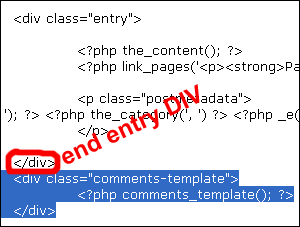
comments_template()这个函数是用来从 comments.php 文件调用评论模板。comments.php文件然后就会根据它的模板 (或者代码) 去显示评论列表。列表中的每个条目是一条评论。如果想让人们可以在静态页面也可以留言,同样可以把
comments_template()函数用到page.php文件。第 4 步:验证代码
第四步是验证你的代码,然而可以不进行第四步的,因为你在使用的是我已经整理过的默认主题评论模板的修改版。我已经替你验证过代码了。
验证:
- 查看 > 页面源代码
- 拷贝所有源代码
- 然后到 validator 。
- 把你的代码粘贴到 Direct Input 框中。
- 点击 Check 。
以后的参考 (当你创建你自己的主题和评论模板),下面是需要验证的页面:
- 主页 — Home page
- 存档页面 — Archive pages
- 类别页面 — Category pages(如果你自定义了类别页面)
- 搜索结果页面 — Search result pages
- 静态页面 — Pages(如:About)
- 单一日志页面 — Single post view page
- 单一日志没有留言 — Single post with no comments
- 单一日志有留言 — Single post with comments
- 单一日志含有必须登录信息 — Single post with must login message
- 单一日志没有必须登录信息 — Single post with no login required message
- 密码保护的单一日志并有留言 — Password protected single post with comments
评论模板的进一步解释
- 评论模板从根本上说是一个有序列表 (OL),不是无序的,尽管它们基本上同样方式工作。 无序列表是以圆点列表组织的。有序列表则是以数字列表组织的 (每个条目都有一个数字,从 1 开始) 。
- 在 single.php 文件中,你用 comments-template DIV 围住 comments_template()。现在你的评论模板在一个 DIV 标签中的一个有序列表中。
当你你的日志是密码保护的,你的评论同样是密码保护的:

这个修改版的留言模板有一个 H2 子标题显示 Password Protected 。默认的留言模板是没有的。
下面展示了哪些东西组成了你的留言列表:
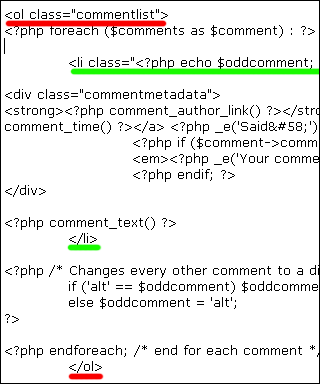
简单整理下就是:
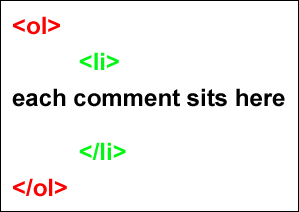
comment_text()函数就是用来调用每条留言的。我不会解释留言模板的 CSS 代码的意思。不像
comments.php文件中的代码,你可以随便测试你的 CSS 代码而不会弄坏留言模板。自己去测试回比我的解释对你更有好处。今天没有课程回顾,你已经完成了 WordPress 主题制作教程。